
分区表类型MBR 硬盘有限,最大支持2G
Linux
dev设备;sda、sdb两个硬盘

fdisk -l //查看硬盘
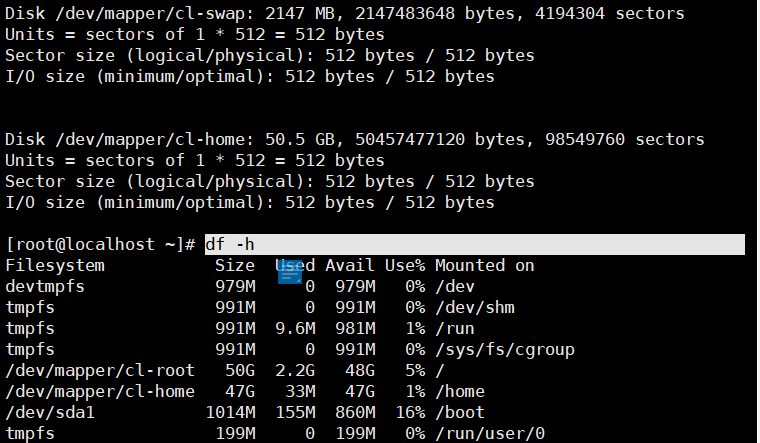
df -h //可读格式(-k,以k为单位size大小 【df 等同于 df -k】 // -m,以M为单位size大小 )

fdisk /dev/sdb //对硬盘b进行分区操作

m //帮助查看可执行命令

n //增加分区
p //主分区,最多4个
e //扩展分区


创建第一个主分区

+1G // sdb1分配1个G

p // print打印出来

同理创建第二个主分区sdb2,分配2个G

w // 保存
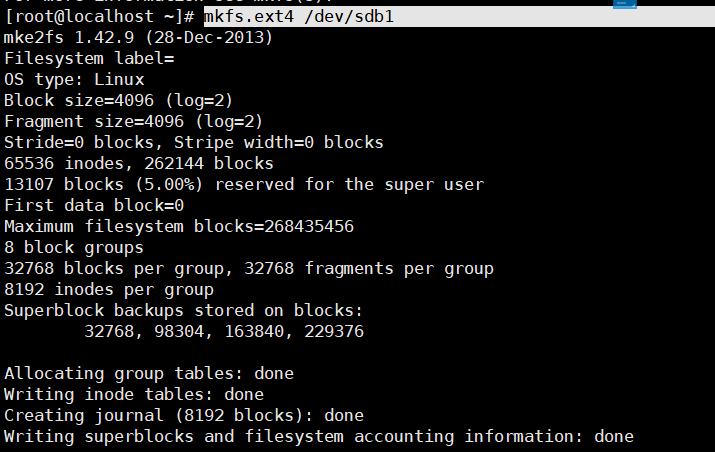
mkfs.ext4 /dev/sdb1 // 格式化sdb1
分区文件挂载
完整流程命令:
ls //查看根目录下文件
df -h // 查看挂载文件
mkdir text //新建目录text
ls //查看/下文件
mount /dev/sdb1 /text // 文件挂载在sdb1
df -h // 查看text是否挂载在sdb1
umount /text // 文件卸载
分布解析(附图):

查看目录
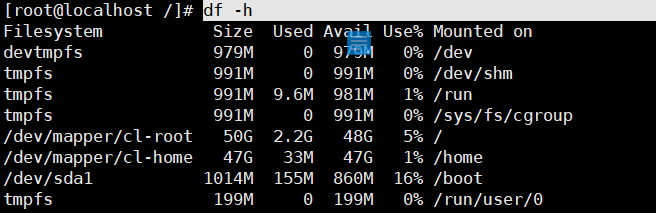
查看哪些文件在哪个分区挂载(专门划分磁盘用来存储文件,Mounted on 下文件就是挂载的文件,其他文件都存在/ 目录所在的磁盘)

新创建目录 text
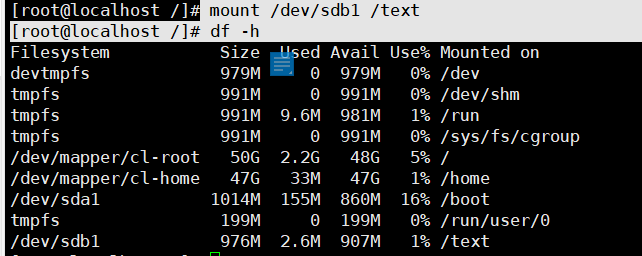
将text挂载在sdb1下(即磁盘sdb1专门用来存储text)(图最后一行即新增的挂载)
注意:mount接参数 -r ,权限只读 mount -r /dev/sdb1 /text ,/text 下不能创建/删除/修改目录
光驱挂载
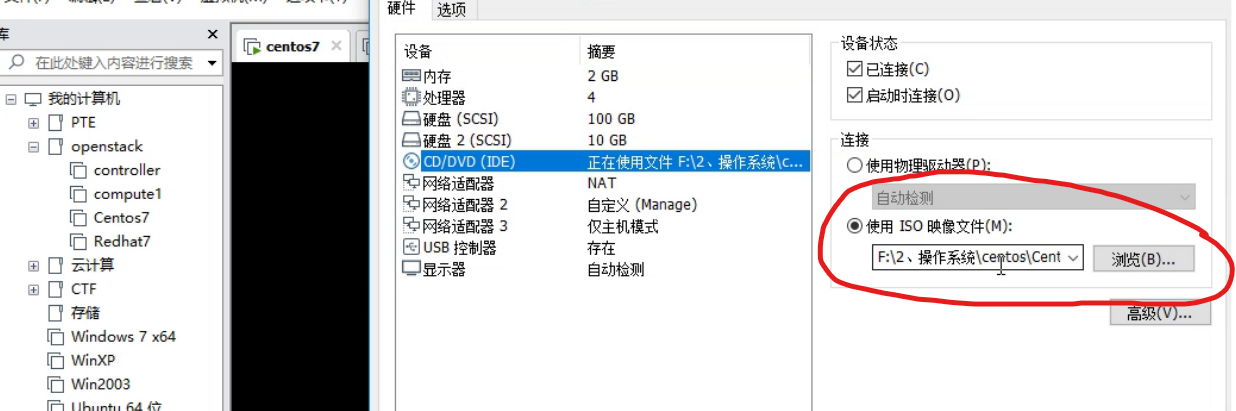

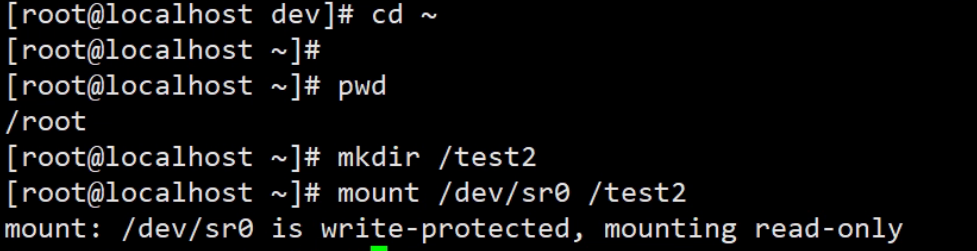
创建text2
光盘文件在sr0,挂载在text2
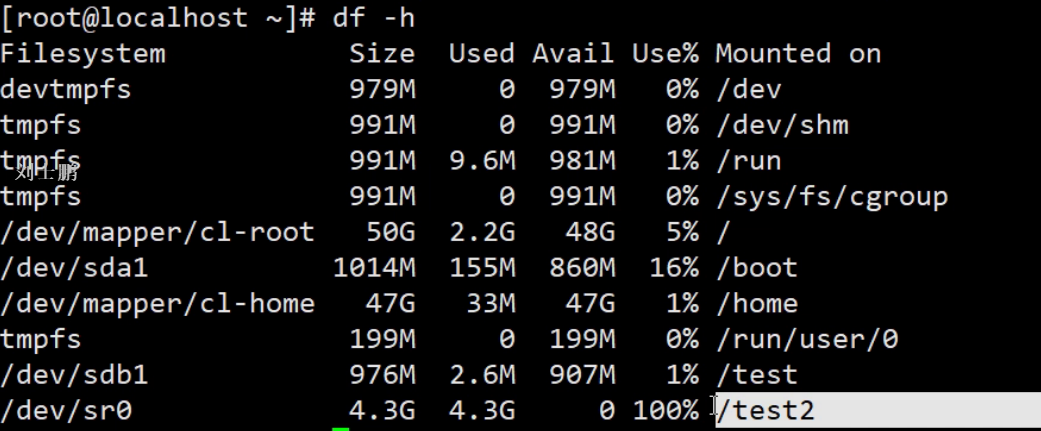

ls 查看光盘文件
cd /dev // 光驱在/dev下
ls //查看

在虚拟机操作,打开一个较大的文件,直接显示最后一页,而且无法向上滑动查看
cd /proc/cpuinfo |more,即可从第一行显示,按空格键查看下一页,esc或q退出